கட்டுரையைப் புரிந்துகொள்ள தேவையான அறிவு: நீங்கள் ஏற்கனவே ஜாவா கோர் பற்றி அதிகமாகவோ அல்லது குறைவாகவோ கண்டுபிடித்துவிட்டீர்கள் , மேலும்
JavaEE தொழில்நுட்பங்கள் மற்றும்
வலை நிரலாக்கத்தைப் பார்க்க விரும்புகிறீர்கள் . கட்டுரைக்கு நெருக்கமான தலைப்புகளைக் கையாளும் ஜாவா சேகரிப்புத் தேடலை நீங்கள் தற்போது படிப்பது மிகவும் அர்த்தமுள்ளதாக இருக்கும்.
தற்போது, நான்
IntelliJ IDEA எண்டர்பிரைஸ் பதிப்பைப் பயன்படுத்துகிறேன் (
எடிட்டரின் குறிப்பு: இது IDE இன் கட்டண நீட்டிக்கப்பட்ட பதிப்பு; இது பொதுவாக தொழில்முறை வளர்ச்சியில் பயன்படுத்தப்படுகிறது).
இலவச சமூகப் பதிப்பை விட வலைத் திட்டங்களுடன் பணிபுரிவது மிகவும் எளிதானது . எண்டர்பிரைஸ்
பதிப்பில் , சுட்டியின் ஒரு கிளிக் திட்டத்தை உருவாக்குகிறது, அதை ஒரு சர்வ்லெட் கொள்கலனில் இறக்கி, சேவையகத்தைத் தொடங்குகிறது, மேலும் உலாவியில் திட்டத்திற்கான வலைப்பக்கத்தையும் திறக்கிறது. IDEA இன் இலவச பதிப்பில், இதை நீங்கள் சொந்தமாக செய்ய வேண்டும், அதாவது "கைமுறையாக".
நான் அப்பாச்சி மேவன் பயன்படுத்துகிறேன்
திட்டத்தை உருவாக்க மற்றும் அதன் வாழ்க்கை சுழற்சியை நிர்வகிக்க. இந்தத் திட்டத்தில் அதன் திறன்களில் (தொகுப்பு/சார்பு மேலாண்மை) ஒரு சிறிய பகுதியை மட்டுமே பயன்படுத்தினேன். சர்வர் கன்டெய்னர்/அப்ளிகேஷன் சர்வராக, நான் அப்பாச்சி டாம்கேட் பதிப்பு 9.0.12ஐத் தேர்ந்தெடுத்தேன்.
ஆரம்பிக்கலாம்
முதலில்,
IntelliJ IDEA ஐத் திறந்து வெற்று மேவன் திட்டத்தை உருவாக்கவும் .
![IntelliJ IDEA நிறுவனத்தில் எளிமையான வலைத் திட்டத்தை உருவாக்குதல். படிப்படியாக, படங்களுடன் - 2]()
இடதுபுறத்தில்,
Maven ஐத் தேர்ந்தெடுத்து ,
திட்டத்தின் JDK மேலே தேர்ந்தெடுக்கப்பட்டுள்ளதா என்பதைச் சரிபார்க்கவும். அது இல்லையென்றால், பட்டியலில் இருந்து ஒன்றைத் தேர்ந்தெடுக்கவும் அல்லது
புதியதைக் கிளிக் செய்து ... கணினியிலிருந்து ஒன்றைத் தேர்ந்தெடுக்கவும்.
இந்த சாளரத்தில், நீங்கள் GroupId மற்றும் ArtifactId![IntelliJ IDEA நிறுவனத்தில் எளிமையான வலைத் திட்டத்தை உருவாக்குதல். படிப்படியாக, படங்களுடன் - 3]()
ஐக் குறிப்பிட வேண்டும் . GroupId
என்பது திட்டத்தை வழங்கும் நிறுவனத்தின் தனிப்பட்ட அடையாளங்காட்டியைக் குறிக்கிறது. நிறுவனத்தின் டொமைன் பெயரைப் பயன்படுத்துவது பொதுவான நடைமுறை, ஆனால் தலைகீழ் வரிசையில். ஆனால் கண்ணாடி போல் இல்லை. எடுத்துக்காட்டாக, ஒரு நிறுவனத்தின் டொமைன் பெயர்
maven.apache.org எனில் , அதன் GroupId
org.apache.maven ஆக இருக்கும்.. அதாவது, நாம் முதலில் மேல்-நிலை டொமைனை எழுதுகிறோம், ஒரு புள்ளியைச் சேர்க்கவும், பின்னர் இரண்டாம் நிலை டொமைன் மற்றும் பலவற்றைச் சேர்க்கவும். இது பொதுவாக ஏற்றுக்கொள்ளப்பட்ட அணுகுமுறை. நீங்கள் திட்டத்தை நீங்களே "அரைக்கிறீர்கள்" என்றால் (மற்றும் ஒரு நிறுவனத்தின் பகுதியாக இல்லை), பின்னர் உங்கள் தனிப்பட்ட டொமைன் பெயரை இங்கே வைக்கிறீர்கள் (மேலும் தலைகீழ் வரிசையில்!). உங்களிடம் ஒன்று இருந்தால், நிச்சயமாக. :) இல்லை என்றால் கவலை வேண்டாம். நீங்கள் உண்மையில்
இங்கே எதையும் எழுதலாம் .
| john.doe.org என்ற டொமைன் பெயரைக் கொண்ட நிறுவனத்திற்கு, GroupId org.doe.john ஆக இருக்கும். வெவ்வேறு நிறுவனங்களால் தயாரிக்கப்படும் ஒரே மாதிரியான பெயரிடப்பட்ட திட்டங்களைப் பிரிக்க இந்தப் பெயரிடும் மாநாடு தேவை. |
இந்த எடுத்துக்காட்டில், நான் ஒரு கற்பனையான டொமைனைப் பயன்படுத்துவேன்:
fatlady.info.codegym.cc .
அதன்படி, GroupId புலத்தில்
cc.codergym.info.fatlady ஐ உள்ளிடுகிறேன் .
ArtifactId என்பது எங்கள் திட்டத்தின் பெயர். சொற்களைப் பிரிக்க நீங்கள் எழுத்துக்கள் மற்றும் சில குறியீடுகளைப் பயன்படுத்தலாம் (ஹைபன்கள், எடுத்துக்காட்டாக). நமது "கலைப்பொருளுக்கு" நாம் இங்கே என்ன எழுதுகிறோமோ அதுவே பெயரிடப்படும்.
இந்த எடுத்துக்காட்டில், நான் எனது-சூப்பர்-திட்டத்தைப் பயன்படுத்தப் போகிறேன் . பதிப்பு புலத்தை இன்னும் தொட வேண்டாம் - அதை அப்படியே விட்டு விடுங்கள். நீங்கள் ஒரு புதிய திட்டத்தை உருவாக்கும் போது நிலையான
IDEA சாளரம் இங்கே உள்ளது. பாரம்பரியத்தை வைத்து, இதை எனது-சூப்பர்-திட்டம் என்று அழைக்கலாம் .
திட்டம் உருவாக்கப்பட்டது!![IntelliJ IDEA நிறுவனத்தில் எளிமையான வலைத் திட்டத்தை உருவாக்குதல். படிப்படியாக, படங்களுடன் - 4]()
![IntelliJ IDEA நிறுவனத்தில் எளிமையான வலைத் திட்டத்தை உருவாக்குதல். படிப்படியாக, படங்களுடன் - 5]()
| Pom.xml உடனடியாக திறக்கப்பட்டது. இது Maven அமைப்புகளைக் கொண்ட கோப்பு. மேவனுக்கு என்ன செய்ய வேண்டும் அல்லது எதையாவது எங்கே கண்டுபிடிப்பது என்று சொல்ல விரும்பினால், அதையெல்லாம் இந்த pom.xml கோப்பில் விவரிக்கிறோம். இது திட்டத்தின் மூலத்தில் அமைந்துள்ளது. |
மேவன் திட்டத்தை உருவாக்கும் போது நாம் உள்ளிட்ட சரியான தரவு இப்போது இருப்பதைக் காண்கிறோம் :
groupId ,
artifactId மற்றும்
பதிப்பு (நாங்கள் கடைசியாகத் தொடவில்லை).
எங்கள் திட்டத்தின் அமைப்பு
இந்த
மேவன் திட்டம் ஒரு குறிப்பிட்ட கட்டமைப்பைக் கொண்டுள்ளது.
![IntelliJ IDEA நிறுவனத்தில் எளிமையான வலைத் திட்டத்தை உருவாக்குதல். படிப்படியாக, படங்களுடன் - 6]()
நீங்கள் பார்க்க முடியும் என, ரூட் உள்ளது:
- ஒரு .idea அடைவு, இது தற்போதைய திட்டத்தின் IDEA அமைப்புகளைக் கொண்டுள்ளது;
- ஒரு src கோப்பகம், அங்கு நாம் நமது மூலக் குறியீட்டை உருவாக்குகிறோம்;
- ஒரு my-super-project.iml கோப்பு, இது IDEA ஆல் உருவாக்கப்பட்ட திட்டக் கோப்பு;
- pom.xml கோப்பு (நான் முன்பு குறிப்பிட்ட மேவன் திட்டக் கோப்பு), அது இப்போது திறக்கப்பட்டுள்ளது . நான் எங்காவது pom.xml என்று குறிப்பிட்டால், இது நான் பேசும் கோப்பு.
src கோப்புறையின் உள்ளே , இரண்டு துணை கோப்புறைகள் உள்ளன:
- முக்கிய - எங்கள் குறியீட்டிற்கு;
- test — எங்கள் குறியீட்டின் சோதனைகளுக்கு.
பிரதான மற்றும் சோதனையில்
, ஒரு ஜாவா கோப்புறை உள்ளது . இவற்றை ஒரே கோப்புறையாக நீங்கள் நினைக்கலாம், தவிர பிரதானமானது
மூலக் குறியீட்டிற்கானது மற்றும் சோதனையில்
உள்ளது சோதனைக் குறியீட்டிற்கானது. இப்போதைக்கு,
ஆதாரங்கள் கோப்புறையால் எங்களுக்கு எந்தப் பயனும் இல்லை. நாங்கள் அதைப் பயன்படுத்த மாட்டோம். ஆனால் அதை அங்கேயே விட்டு விடுங்கள்.
அதை ஒரு வலைத் திட்டமாக மாற்றுதல்
எங்கள் மேவன் திட்டத்தை வலைத் திட்டமாக மாற்றுவதற்கான நேரம் இது . இதைச் செய்ய, இந்த மரத்தில் உள்ள திட்டத்தின் பெயரில் வலது கிளிக் செய்து,
கட்டமைப்பின் ஆதரவைச் சேர் என்பதைத் தேர்ந்தெடுக்கவும் ...
![IntelliJ IDEA நிறுவனத்தில் எளிமையான வலைத் திட்டத்தை உருவாக்குதல். படிப்படியாக, படங்களுடன் - 7]()
ஒரு சாளரம் திறக்கிறது, அங்கு எங்கள் திட்டத்திற்கு பல்வேறு கட்டமைப்புகளுக்கான ஆதரவைச் சேர்க்கலாம். ஆனால் நமக்கு ஒன்று மட்டுமே தேவை:
வலை பயன்பாடு . அதைத்தான் நாங்கள் தேர்ந்தெடுக்கிறோம்.
இணைய பயன்பாட்டு தேர்வுப்பெட்டி தேர்ந்தெடுக்கப்பட்டிருப்பதை
![IntelliJ IDEA நிறுவனத்தில் எளிமையான வலைத் திட்டத்தை உருவாக்குதல். படிப்படியாக, படங்களுடன் - 8]()
உறுதிசெய்து கொள்ளவும் , மேலும்
web.xml கோப்பு தானாகவே உருவாக்கப்பட வேண்டும் என்பதை பிரதான சாளரம் குறிப்பிடுகிறது என்பதை உறுதிப்படுத்தவும் (செக்பாக்ஸைத் தேர்ந்தெடுக்க பரிந்துரைக்கிறேன், அது ஏற்கனவே தேர்ந்தெடுக்கப்படவில்லை என்றால்).
வலை கோப்புறை எங்கள் திட்ட கட்டமைப்பில் சேர்க்கப்பட்டுள்ளதைக் காண்கிறோம் . முகவரியுடன் கூடிய எங்கள் வலைத் திட்டத்தின் மூலமும் இதுதான்
![IntelliJ IDEA நிறுவனத்தில் எளிமையான வலைத் திட்டத்தை உருவாக்குதல். படிப்படியாக, படங்களுடன் - 9]()
/.
வேறு வார்த்தைகளில் கூறுவதானால், உலாவியில் ' லோக்கல் ஹோஸ்ட் ' ஐ உள்ளிட்டால் (நிச்சயமாக திட்டப்பணி இயங்கும் போது), அது இங்கே வலைத் திட்டத்தின் மூலத்தைப் பார்க்கும்.
நாம் localhost/addUser ஐ உள்ளிட்டால் , அது
வலை கோப்புறையில்
addUser எனப்படும் ஆதாரத்தைத் தேடும் .
| நீங்கள் புரிந்து கொள்ள வேண்டிய முக்கிய விஷயம் என்னவென்றால், வலை கோப்புறையை நாங்கள் டாம்கேட்டில் வைக்கும்போது எங்கள் திட்டத்தின் வேர். எங்களிடம் ஒரு குறிப்பிட்ட கோப்புறை அமைப்பு உள்ளது, ஆனால் முடிக்கப்பட்ட திட்டத்தில் நாம் உருவாக்கப் போகிறோம், அது சற்று வித்தியாசமாக இருக்கும். குறிப்பாக, வலை கோப்புறை ரூட்டாக இருக்கும். |
இணையத்தில் ,
WeB-INF எனப்படும் தேவையான கோப்புறை உள்ளது , அங்கு
web.xml கோப்பு உள்ளது, அதாவது கடைசி கட்டத்தில் உருவாக்குமாறு நிரலை நாங்கள் கேட்டோம். திறக்கலாம். அதில் இன்னும் சுவாரஸ்யமான எதுவும் இல்லை, ஒரு தலைப்பு மட்டுமே இருப்பதை நீங்கள் பார்க்கலாம். மூலம், கோப்பை உருவாக்க நீங்கள் கோரவில்லை என்றால், நீங்கள் அதை கைமுறையாக உருவாக்க வேண்டும், அதாவது அனைத்து தலைப்புகளையும் கையால் தட்டச்சு செய்யவும். அல்லது, குறைந்தபட்சம், இணையத்தில் ஆயத்த பதிப்பைத் தேடுங்கள்.
Web.xml எதற்காக வேண்டும் ? மேப்பிங்கிற்காக. எந்த URL எந்த சர்வ்லெட்டுகளுக்கு அனுப்ப வேண்டும் என்று
Tomcat க்கு இங்கு எழுதுவோம் . ஆனால் நாங்கள் அதை பின்னர் பெறுவோம். இப்போதைக்கு அதை காலியாக விடுங்கள். வலை கோப்புறையில்
index.jsp கோப்பும் உள்ளது
![IntelliJ IDEA நிறுவனத்தில் எளிமையான வலைத் திட்டத்தை உருவாக்குதல். படிப்படியாக, படங்களுடன் - 10]()
. அதை திறக்க.
![IntelliJ IDEA நிறுவனத்தில் எளிமையான வலைத் திட்டத்தை உருவாக்குதல். படிப்படியாக, படங்களுடன் - 11]()
இது முன்னிருப்பாக செயல்படுத்தப்படும் கோப்பு, எனவே பேசலாம். வேறு வார்த்தைகளில் கூறுவதானால், நாங்கள் திட்டத்தைத் தொடங்கும்போது துல்லியமாகப் பார்ப்போம். அடிப்படையில்,
jsp என்பது ஒரு சாதாரண
HTML கோப்பு , நீங்கள் ஜாவா குறியீட்டை அதன் உள்ளே இயக்கலாம்.
நிலையான மற்றும் மாறும் உள்ளடக்கத்தைப் பற்றி கொஞ்சம்
நிலையான உள்ளடக்கம் என்பது காலப்போக்கில் மாறாத உள்ளடக்கமாகும்.
HTML கோப்பில் நாம் எழுதும் அனைத்தும் எழுதப்பட்டதைப் போலவே மாறாமல் காட்டப்படும்.
நாம் " ஹலோ வேர்ல்ட் " என்று எழுதினால் , பக்கத்தைத் திறந்தவுடன், 5 நிமிடங்களில், நாளை, ஒரு வாரத்தில், ஒரு வருடத்தில் இந்த உரை காட்டப்படும். அது மாறாது. ஆனால் தற்போதைய தேதியை பக்கத்தில் காட்ட விரும்பினால் என்ன செய்வது?
நாம் " அக்டோபர் 27, 2017 என்று எழுதினால்
", பின்னர் நாளை அதே தேதியைப் பார்ப்போம், ஒரு வாரம் கழித்து, ஒரு வருடம் கழித்து. ஆனால் தேதி தற்போதையதாக இருக்க வேண்டும் என்று நாங்கள் விரும்புகிறோம். இங்கேதான் பக்கத்தில் குறியீட்டை இயக்கும் திறன் உதவியாக இருக்கும். தேதிப் பொருளை, விரும்பிய வடிவத்திற்கு மாற்றி, பக்கத்தில் காண்பிக்கவும். பிறகு, ஒவ்வொரு நாளும் நாம் பக்கத்தைத் திறக்கும் போது, தேதி எப்போதும் தற்போதையதாக இருக்கும். நிலையான உள்ளடக்கம் மட்டுமே நமக்குத் தேவை என்றால், எங்களுக்கு வழக்கமான இணைய சேவையகம் மற்றும் HTML கோப்புகள். நமக்கு Java, Maven அல்லது Tomcat தேவையில்லை. ஆனால் நாம் டைனமிக் உள்ளடக்கத்தைப் பயன்படுத்த விரும்பினால், அந்த கருவிகள் அனைத்தும் நமக்குத் தேவைப்படும். ஆனால் இப்போதைக்கு, நமது index.jsp க்கு
வருவோம் .
நிலையான தலைப்பைத் தவிர வேறு ஒன்றைக் குறிப்பிடுவோம், எடுத்துக்காட்டாக, "
என் சூப்பர் வலை பயன்பாடு! " பிறகு, உடலில், "
நான் உயிருடன் இருக்கிறேன்! " என்று எழுதுவோம்! எங்கள் திட்டத்தைத் தொடங்க நாங்கள் கிட்டத்தட்ட தயாராகிவிட்டோம்! துரதிர்ஷ்டவசமாக, நிரலைத் தொடங்குவதற்கான வழக்கமான பச்சை முக்கோணம் செயலில் இல்லை.
![IntelliJ IDEA நிறுவனத்தில் எளிமையான வலைத் திட்டத்தை உருவாக்குதல். படிப்படியாக, படங்களுடன் - 12]()
அதன் இடதுபுறத்தில் உள்ள பொத்தானைக் கிளிக் செய்யவும் (சிவப்பு அம்புக்குறியுடன் திரையில் சுட்டிக்காட்டப்பட்டுள்ளது) மற்றும்
உள்ளமைவுகளைத் திருத்து என்பதைத் தேர்ந்தெடுக்கவும் ... இது ஒரு சாளரத்தைத் திறக்கும், அங்கு சில உள்ளமைவுகளைச் சேர்க்க பச்சை நிற கூட்டலைக் கிளிக் செய்ய அழைக்கப்படுகிறோம். அதைக் கிளிக் செய்யவும் (சாளரத்தின் மேல் இடது மூலையில்).
Tomcat Server >
Local![IntelliJ IDEA நிறுவனத்தில் எளிமையான வலைத் திட்டத்தை உருவாக்குதல். படிப்படியாக, படங்களுடன் - 13]()
என்பதைத் தேர்ந்தெடுக்கவும் . நிறைய விருப்பங்களைக் கொண்ட ஒரு சாளரம் திறக்கும், ஆனால் இயல்புநிலைகள் கிட்டத்தட்ட எல்லாவற்றுக்கும் நமக்கு பொருந்தும்.
![IntelliJ IDEA நிறுவனத்தில் எளிமையான வலைத் திட்டத்தை உருவாக்குதல். படிப்படியாக, படங்களுடன் - 14]() நிலையான பெயரிடப்படாத
நிலையான பெயரிடப்படாத (மிகவும் மேலே) என்பதற்குப் பதிலாக நமது உள்ளமைவுக்கு அழகான பெயரைக் கொடுக்கலாம் . எங்கள் கணினியில் IDEA டாம்கேட்டை வெற்றிகரமாகக் கண்டறிந்துள்ளதா என்பதையும் நாங்கள் சரிபார்க்க வேண்டும் (நீங்கள் ஏற்கனவே
பதிவிறக்கம் செய்து நிறுவியுள்ளீர்கள்அது சரியா?). அது கிடைக்கவில்லை என்றால் (இது சாத்தியமில்லை), பின்னர் கீழ் அம்புக்குறியை அழுத்தி, அது எங்கு நிறுவப்பட்டுள்ளது என்பதைத் தேர்ந்தெடுக்கவும். அல்லது ஒன்றுக்கு மேற்பட்டவற்றை நிறுவியிருந்தால், வேறு பதிப்பைத் தேர்வுசெய்யவும். என்னிடம் ஒன்று மட்டுமே உள்ளது, அது ஏற்கனவே நிறுவப்பட்டுள்ளது. அதனால்தான் அது என் திரையில் தெரிகிறது. சாளரத்தின் அடிப்பகுதியில், ஒரு எச்சரிக்கையைப் பார்க்கிறோம், சேவையகத்திற்கு வரிசைப்படுத்துவதற்கு இதுவரை எந்த கலைப்பொருட்களும் சுட்டிக்காட்டப்படவில்லை என்பதை எச்சரிக்கிறது. இந்த எச்சரிக்கையின் வலதுபுறத்தில் ஒரு பொத்தான் இதை சரிசெய்ய பரிந்துரைக்கும். நாங்கள் அதைக் கிளிக் செய்து, ஐடியாவால் எல்லாவற்றையும் தானாகவே கண்டுபிடிக்க முடிந்தது, காணாமல் போன அனைத்தையும் உருவாக்கியது, மேலும் எல்லா அமைப்புகளையும் தானே உள்ளமைத்தது.
சர்வர் தொடக்கத்தில் வரிசைப்படுத்துதல் என்பதன் கீழ், இது
சர்வர் தாவலில் இருந்து
வரிசைப்படுத்தல்![IntelliJ IDEA நிறுவனத்தில் எளிமையான வலைத் திட்டத்தை உருவாக்குதல். படிப்படியாக, படங்களுடன் - 15]()
தாவலுக்கு நம்மை நகர்த்தியதைக் காணலாம்.
பிரிவு, இப்போது எங்களிடம் ஒரு கலைப்பொருள் பயன்படுத்தப்பட உள்ளது.
விண்ணப்பிக்கவும் சரி என்பதைக் கிளிக் செய்யவும். சாளரத்தின் அடிப்பகுதியில், எங்கள் உள்ளூர் டாம்கேட் சேவையகத்துடன் ஒரு பகுதி தோன்றியதை நாங்கள் முதலில் காண்கிறோம், அங்கு எங்கள் கலைப்பொருள் வைக்கப்படும். சாளரத்தின் வலது பக்கத்தில் தொடர்புடைய பொத்தானைக் கிளிக் செய்வதன் மூலம் இந்தப் பகுதியைச் சுருக்கவும்.
![IntelliJ IDEA நிறுவனத்தில் எளிமையான வலைத் திட்டத்தை உருவாக்குதல். படிப்படியாக, படங்களுடன் - 16]()
இப்போது பச்சை ஏவுதல் முக்கோணம் செயலில் இருப்பதைக் காண்கிறோம். எல்லாவற்றையும் இருமுறை சரிபார்க்க விரும்புவோருக்கு, நீங்கள் திட்ட அமைப்புகள் பொத்தானைக் கிளிக் செய்யலாம் (வெளியீட்டு பொத்தான்களின் வலதுபுறம், சிவப்பு அம்புக்குறியுடன் சுட்டிக்காட்டப்பட்டுள்ளது), கலைப்பொருட்கள் பகுதிக்குச் சென்று, கலைப்பொருள் உண்மையில் உருவாக்கப்பட்டதா என்பதை
உறுதிப்படுத்தவும் .
ஃபிக்ஸ் என்று அழுத்தும் வரை அது இல்லை
பொத்தான், ஆனால் இப்போது எல்லாம் சரி. மேலும் இந்த அமைப்பு நமக்கு மிகவும் பொருத்தமானது. சுருக்கமாக,
my-super-project:war and
my-super-project: war exploded இடையே உள்ள வித்தியாசம் என்னவென்றால்,
my-super-project:war என்பது ஒரே ஒரு
போர் கோப்பு (இது ஒரு காப்பகம் மட்டுமே) மற்றும்
வெடித்த பதிப்பு ஆகியவற்றைக் கொண்டுள்ளது. வெறுமனே
"தொகுக்கப்படாத" போர் . தனிப்பட்ட முறையில், இது எனக்கு மிகவும் வசதியானது, ஏனெனில் இது சேவையகத்தில் சிறிய மாற்றங்களை விரைவாக பிழைத்திருத்த அனுமதிக்கிறது. சாராம்சத்தில், தொகுக்கப்பட்ட எங்களின் திட்டப்
பொருள் , டாம்கேட் நேரடியாக அணுகுவதற்கு ஒரு கோப்புறை அமைப்பு மாற்றப்பட்டுள்ளது. இது இப்படி இருக்கும்:
இப்போது எங்கள் திட்டத்தை தொடங்க எல்லாம் தயாராக உள்ளது. விலைமதிப்பற்ற பச்சை வெளியீட்டு பொத்தானை அழுத்தி முடிவை அனுபவிக்கவும்! :)
![IntelliJ IDEA நிறுவனத்தில் எளிமையான வலைத் திட்டத்தை உருவாக்குதல். படிப்படியாக, படங்களுடன் - 1]() தற்போது, நான் IntelliJ IDEA எண்டர்பிரைஸ் பதிப்பைப் பயன்படுத்துகிறேன் ( எடிட்டரின் குறிப்பு: இது IDE இன் கட்டண நீட்டிக்கப்பட்ட பதிப்பு; இது பொதுவாக தொழில்முறை வளர்ச்சியில் பயன்படுத்தப்படுகிறது). இலவச சமூகப் பதிப்பை விட வலைத் திட்டங்களுடன் பணிபுரிவது மிகவும் எளிதானது . எண்டர்பிரைஸ் பதிப்பில் , சுட்டியின் ஒரு கிளிக் திட்டத்தை உருவாக்குகிறது, அதை ஒரு சர்வ்லெட் கொள்கலனில் இறக்கி, சேவையகத்தைத் தொடங்குகிறது, மேலும் உலாவியில் திட்டத்திற்கான வலைப்பக்கத்தையும் திறக்கிறது. IDEA இன் இலவச பதிப்பில், இதை நீங்கள் சொந்தமாக செய்ய வேண்டும், அதாவது "கைமுறையாக". நான் அப்பாச்சி மேவன் பயன்படுத்துகிறேன்திட்டத்தை உருவாக்க மற்றும் அதன் வாழ்க்கை சுழற்சியை நிர்வகிக்க. இந்தத் திட்டத்தில் அதன் திறன்களில் (தொகுப்பு/சார்பு மேலாண்மை) ஒரு சிறிய பகுதியை மட்டுமே பயன்படுத்தினேன். சர்வர் கன்டெய்னர்/அப்ளிகேஷன் சர்வராக, நான் அப்பாச்சி டாம்கேட் பதிப்பு 9.0.12ஐத் தேர்ந்தெடுத்தேன்.
தற்போது, நான் IntelliJ IDEA எண்டர்பிரைஸ் பதிப்பைப் பயன்படுத்துகிறேன் ( எடிட்டரின் குறிப்பு: இது IDE இன் கட்டண நீட்டிக்கப்பட்ட பதிப்பு; இது பொதுவாக தொழில்முறை வளர்ச்சியில் பயன்படுத்தப்படுகிறது). இலவச சமூகப் பதிப்பை விட வலைத் திட்டங்களுடன் பணிபுரிவது மிகவும் எளிதானது . எண்டர்பிரைஸ் பதிப்பில் , சுட்டியின் ஒரு கிளிக் திட்டத்தை உருவாக்குகிறது, அதை ஒரு சர்வ்லெட் கொள்கலனில் இறக்கி, சேவையகத்தைத் தொடங்குகிறது, மேலும் உலாவியில் திட்டத்திற்கான வலைப்பக்கத்தையும் திறக்கிறது. IDEA இன் இலவச பதிப்பில், இதை நீங்கள் சொந்தமாக செய்ய வேண்டும், அதாவது "கைமுறையாக". நான் அப்பாச்சி மேவன் பயன்படுத்துகிறேன்திட்டத்தை உருவாக்க மற்றும் அதன் வாழ்க்கை சுழற்சியை நிர்வகிக்க. இந்தத் திட்டத்தில் அதன் திறன்களில் (தொகுப்பு/சார்பு மேலாண்மை) ஒரு சிறிய பகுதியை மட்டுமே பயன்படுத்தினேன். சர்வர் கன்டெய்னர்/அப்ளிகேஷன் சர்வராக, நான் அப்பாச்சி டாம்கேட் பதிப்பு 9.0.12ஐத் தேர்ந்தெடுத்தேன்.
![IntelliJ IDEA நிறுவனத்தில் எளிமையான வலைத் திட்டத்தை உருவாக்குதல். படிப்படியாக, படங்களுடன் - 2]() இடதுபுறத்தில், Maven ஐத் தேர்ந்தெடுத்து , திட்டத்தின் JDK மேலே தேர்ந்தெடுக்கப்பட்டுள்ளதா என்பதைச் சரிபார்க்கவும். அது இல்லையென்றால், பட்டியலில் இருந்து ஒன்றைத் தேர்ந்தெடுக்கவும் அல்லது புதியதைக் கிளிக் செய்து ... கணினியிலிருந்து ஒன்றைத் தேர்ந்தெடுக்கவும். இந்த சாளரத்தில், நீங்கள் GroupId மற்றும் ArtifactId
இடதுபுறத்தில், Maven ஐத் தேர்ந்தெடுத்து , திட்டத்தின் JDK மேலே தேர்ந்தெடுக்கப்பட்டுள்ளதா என்பதைச் சரிபார்க்கவும். அது இல்லையென்றால், பட்டியலில் இருந்து ஒன்றைத் தேர்ந்தெடுக்கவும் அல்லது புதியதைக் கிளிக் செய்து ... கணினியிலிருந்து ஒன்றைத் தேர்ந்தெடுக்கவும். இந்த சாளரத்தில், நீங்கள் GroupId மற்றும் ArtifactId![IntelliJ IDEA நிறுவனத்தில் எளிமையான வலைத் திட்டத்தை உருவாக்குதல். படிப்படியாக, படங்களுடன் - 3]() ஐக் குறிப்பிட வேண்டும் . GroupId என்பது திட்டத்தை வழங்கும் நிறுவனத்தின் தனிப்பட்ட அடையாளங்காட்டியைக் குறிக்கிறது. நிறுவனத்தின் டொமைன் பெயரைப் பயன்படுத்துவது பொதுவான நடைமுறை, ஆனால் தலைகீழ் வரிசையில். ஆனால் கண்ணாடி போல் இல்லை. எடுத்துக்காட்டாக, ஒரு நிறுவனத்தின் டொமைன் பெயர் maven.apache.org எனில் , அதன் GroupId org.apache.maven ஆக இருக்கும்.. அதாவது, நாம் முதலில் மேல்-நிலை டொமைனை எழுதுகிறோம், ஒரு புள்ளியைச் சேர்க்கவும், பின்னர் இரண்டாம் நிலை டொமைன் மற்றும் பலவற்றைச் சேர்க்கவும். இது பொதுவாக ஏற்றுக்கொள்ளப்பட்ட அணுகுமுறை. நீங்கள் திட்டத்தை நீங்களே "அரைக்கிறீர்கள்" என்றால் (மற்றும் ஒரு நிறுவனத்தின் பகுதியாக இல்லை), பின்னர் உங்கள் தனிப்பட்ட டொமைன் பெயரை இங்கே வைக்கிறீர்கள் (மேலும் தலைகீழ் வரிசையில்!). உங்களிடம் ஒன்று இருந்தால், நிச்சயமாக. :) இல்லை என்றால் கவலை வேண்டாம். நீங்கள் உண்மையில் இங்கே எதையும் எழுதலாம் .
ஐக் குறிப்பிட வேண்டும் . GroupId என்பது திட்டத்தை வழங்கும் நிறுவனத்தின் தனிப்பட்ட அடையாளங்காட்டியைக் குறிக்கிறது. நிறுவனத்தின் டொமைன் பெயரைப் பயன்படுத்துவது பொதுவான நடைமுறை, ஆனால் தலைகீழ் வரிசையில். ஆனால் கண்ணாடி போல் இல்லை. எடுத்துக்காட்டாக, ஒரு நிறுவனத்தின் டொமைன் பெயர் maven.apache.org எனில் , அதன் GroupId org.apache.maven ஆக இருக்கும்.. அதாவது, நாம் முதலில் மேல்-நிலை டொமைனை எழுதுகிறோம், ஒரு புள்ளியைச் சேர்க்கவும், பின்னர் இரண்டாம் நிலை டொமைன் மற்றும் பலவற்றைச் சேர்க்கவும். இது பொதுவாக ஏற்றுக்கொள்ளப்பட்ட அணுகுமுறை. நீங்கள் திட்டத்தை நீங்களே "அரைக்கிறீர்கள்" என்றால் (மற்றும் ஒரு நிறுவனத்தின் பகுதியாக இல்லை), பின்னர் உங்கள் தனிப்பட்ட டொமைன் பெயரை இங்கே வைக்கிறீர்கள் (மேலும் தலைகீழ் வரிசையில்!). உங்களிடம் ஒன்று இருந்தால், நிச்சயமாக. :) இல்லை என்றால் கவலை வேண்டாம். நீங்கள் உண்மையில் இங்கே எதையும் எழுதலாம் .
![IntelliJ IDEA நிறுவனத்தில் எளிமையான வலைத் திட்டத்தை உருவாக்குதல். படிப்படியாக, படங்களுடன் - 4]()
![IntelliJ IDEA நிறுவனத்தில் எளிமையான வலைத் திட்டத்தை உருவாக்குதல். படிப்படியாக, படங்களுடன் - 5]()
![IntelliJ IDEA நிறுவனத்தில் எளிமையான வலைத் திட்டத்தை உருவாக்குதல். படிப்படியாக, படங்களுடன் - 6]() நீங்கள் பார்க்க முடியும் என, ரூட் உள்ளது:
நீங்கள் பார்க்க முடியும் என, ரூட் உள்ளது:
![IntelliJ IDEA நிறுவனத்தில் எளிமையான வலைத் திட்டத்தை உருவாக்குதல். படிப்படியாக, படங்களுடன் - 7]() ஒரு சாளரம் திறக்கிறது, அங்கு எங்கள் திட்டத்திற்கு பல்வேறு கட்டமைப்புகளுக்கான ஆதரவைச் சேர்க்கலாம். ஆனால் நமக்கு ஒன்று மட்டுமே தேவை: வலை பயன்பாடு . அதைத்தான் நாங்கள் தேர்ந்தெடுக்கிறோம். இணைய பயன்பாட்டு தேர்வுப்பெட்டி தேர்ந்தெடுக்கப்பட்டிருப்பதை
ஒரு சாளரம் திறக்கிறது, அங்கு எங்கள் திட்டத்திற்கு பல்வேறு கட்டமைப்புகளுக்கான ஆதரவைச் சேர்க்கலாம். ஆனால் நமக்கு ஒன்று மட்டுமே தேவை: வலை பயன்பாடு . அதைத்தான் நாங்கள் தேர்ந்தெடுக்கிறோம். இணைய பயன்பாட்டு தேர்வுப்பெட்டி தேர்ந்தெடுக்கப்பட்டிருப்பதை ![IntelliJ IDEA நிறுவனத்தில் எளிமையான வலைத் திட்டத்தை உருவாக்குதல். படிப்படியாக, படங்களுடன் - 8]() உறுதிசெய்து கொள்ளவும் , மேலும் web.xml கோப்பு தானாகவே உருவாக்கப்பட வேண்டும் என்பதை பிரதான சாளரம் குறிப்பிடுகிறது என்பதை உறுதிப்படுத்தவும் (செக்பாக்ஸைத் தேர்ந்தெடுக்க பரிந்துரைக்கிறேன், அது ஏற்கனவே தேர்ந்தெடுக்கப்படவில்லை என்றால்). வலை கோப்புறை எங்கள் திட்ட கட்டமைப்பில் சேர்க்கப்பட்டுள்ளதைக் காண்கிறோம் . முகவரியுடன் கூடிய எங்கள் வலைத் திட்டத்தின் மூலமும் இதுதான்
உறுதிசெய்து கொள்ளவும் , மேலும் web.xml கோப்பு தானாகவே உருவாக்கப்பட வேண்டும் என்பதை பிரதான சாளரம் குறிப்பிடுகிறது என்பதை உறுதிப்படுத்தவும் (செக்பாக்ஸைத் தேர்ந்தெடுக்க பரிந்துரைக்கிறேன், அது ஏற்கனவே தேர்ந்தெடுக்கப்படவில்லை என்றால்). வலை கோப்புறை எங்கள் திட்ட கட்டமைப்பில் சேர்க்கப்பட்டுள்ளதைக் காண்கிறோம் . முகவரியுடன் கூடிய எங்கள் வலைத் திட்டத்தின் மூலமும் இதுதான்![IntelliJ IDEA நிறுவனத்தில் எளிமையான வலைத் திட்டத்தை உருவாக்குதல். படிப்படியாக, படங்களுடன் - 9]()
![IntelliJ IDEA நிறுவனத்தில் எளிமையான வலைத் திட்டத்தை உருவாக்குதல். படிப்படியாக, படங்களுடன் - 10]() . அதை திறக்க.
. அதை திறக்க. ![IntelliJ IDEA நிறுவனத்தில் எளிமையான வலைத் திட்டத்தை உருவாக்குதல். படிப்படியாக, படங்களுடன் - 11]() இது முன்னிருப்பாக செயல்படுத்தப்படும் கோப்பு, எனவே பேசலாம். வேறு வார்த்தைகளில் கூறுவதானால், நாங்கள் திட்டத்தைத் தொடங்கும்போது துல்லியமாகப் பார்ப்போம். அடிப்படையில், jsp என்பது ஒரு சாதாரண HTML கோப்பு , நீங்கள் ஜாவா குறியீட்டை அதன் உள்ளே இயக்கலாம்.
நிலையான தலைப்பைத் தவிர வேறு ஒன்றைக் குறிப்பிடுவோம், எடுத்துக்காட்டாக, " என் சூப்பர் வலை பயன்பாடு! " பிறகு, உடலில், " நான் உயிருடன் இருக்கிறேன்! " என்று எழுதுவோம்! எங்கள் திட்டத்தைத் தொடங்க நாங்கள் கிட்டத்தட்ட தயாராகிவிட்டோம்! துரதிர்ஷ்டவசமாக, நிரலைத் தொடங்குவதற்கான வழக்கமான பச்சை முக்கோணம் செயலில் இல்லை.
இது முன்னிருப்பாக செயல்படுத்தப்படும் கோப்பு, எனவே பேசலாம். வேறு வார்த்தைகளில் கூறுவதானால், நாங்கள் திட்டத்தைத் தொடங்கும்போது துல்லியமாகப் பார்ப்போம். அடிப்படையில், jsp என்பது ஒரு சாதாரண HTML கோப்பு , நீங்கள் ஜாவா குறியீட்டை அதன் உள்ளே இயக்கலாம்.
நிலையான தலைப்பைத் தவிர வேறு ஒன்றைக் குறிப்பிடுவோம், எடுத்துக்காட்டாக, " என் சூப்பர் வலை பயன்பாடு! " பிறகு, உடலில், " நான் உயிருடன் இருக்கிறேன்! " என்று எழுதுவோம்! எங்கள் திட்டத்தைத் தொடங்க நாங்கள் கிட்டத்தட்ட தயாராகிவிட்டோம்! துரதிர்ஷ்டவசமாக, நிரலைத் தொடங்குவதற்கான வழக்கமான பச்சை முக்கோணம் செயலில் இல்லை. ![IntelliJ IDEA நிறுவனத்தில் எளிமையான வலைத் திட்டத்தை உருவாக்குதல். படிப்படியாக, படங்களுடன் - 12]() அதன் இடதுபுறத்தில் உள்ள பொத்தானைக் கிளிக் செய்யவும் (சிவப்பு அம்புக்குறியுடன் திரையில் சுட்டிக்காட்டப்பட்டுள்ளது) மற்றும் உள்ளமைவுகளைத் திருத்து என்பதைத் தேர்ந்தெடுக்கவும் ... இது ஒரு சாளரத்தைத் திறக்கும், அங்கு சில உள்ளமைவுகளைச் சேர்க்க பச்சை நிற கூட்டலைக் கிளிக் செய்ய அழைக்கப்படுகிறோம். அதைக் கிளிக் செய்யவும் (சாளரத்தின் மேல் இடது மூலையில்). Tomcat Server > Local
அதன் இடதுபுறத்தில் உள்ள பொத்தானைக் கிளிக் செய்யவும் (சிவப்பு அம்புக்குறியுடன் திரையில் சுட்டிக்காட்டப்பட்டுள்ளது) மற்றும் உள்ளமைவுகளைத் திருத்து என்பதைத் தேர்ந்தெடுக்கவும் ... இது ஒரு சாளரத்தைத் திறக்கும், அங்கு சில உள்ளமைவுகளைச் சேர்க்க பச்சை நிற கூட்டலைக் கிளிக் செய்ய அழைக்கப்படுகிறோம். அதைக் கிளிக் செய்யவும் (சாளரத்தின் மேல் இடது மூலையில்). Tomcat Server > Local![IntelliJ IDEA நிறுவனத்தில் எளிமையான வலைத் திட்டத்தை உருவாக்குதல். படிப்படியாக, படங்களுடன் - 13]() என்பதைத் தேர்ந்தெடுக்கவும் . நிறைய விருப்பங்களைக் கொண்ட ஒரு சாளரம் திறக்கும், ஆனால் இயல்புநிலைகள் கிட்டத்தட்ட எல்லாவற்றுக்கும் நமக்கு பொருந்தும்.
என்பதைத் தேர்ந்தெடுக்கவும் . நிறைய விருப்பங்களைக் கொண்ட ஒரு சாளரம் திறக்கும், ஆனால் இயல்புநிலைகள் கிட்டத்தட்ட எல்லாவற்றுக்கும் நமக்கு பொருந்தும். ![IntelliJ IDEA நிறுவனத்தில் எளிமையான வலைத் திட்டத்தை உருவாக்குதல். படிப்படியாக, படங்களுடன் - 14]() நிலையான பெயரிடப்படாத (மிகவும் மேலே) என்பதற்குப் பதிலாக நமது உள்ளமைவுக்கு அழகான பெயரைக் கொடுக்கலாம் . எங்கள் கணினியில் IDEA டாம்கேட்டை வெற்றிகரமாகக் கண்டறிந்துள்ளதா என்பதையும் நாங்கள் சரிபார்க்க வேண்டும் (நீங்கள் ஏற்கனவே பதிவிறக்கம் செய்து நிறுவியுள்ளீர்கள்அது சரியா?). அது கிடைக்கவில்லை என்றால் (இது சாத்தியமில்லை), பின்னர் கீழ் அம்புக்குறியை அழுத்தி, அது எங்கு நிறுவப்பட்டுள்ளது என்பதைத் தேர்ந்தெடுக்கவும். அல்லது ஒன்றுக்கு மேற்பட்டவற்றை நிறுவியிருந்தால், வேறு பதிப்பைத் தேர்வுசெய்யவும். என்னிடம் ஒன்று மட்டுமே உள்ளது, அது ஏற்கனவே நிறுவப்பட்டுள்ளது. அதனால்தான் அது என் திரையில் தெரிகிறது. சாளரத்தின் அடிப்பகுதியில், ஒரு எச்சரிக்கையைப் பார்க்கிறோம், சேவையகத்திற்கு வரிசைப்படுத்துவதற்கு இதுவரை எந்த கலைப்பொருட்களும் சுட்டிக்காட்டப்படவில்லை என்பதை எச்சரிக்கிறது. இந்த எச்சரிக்கையின் வலதுபுறத்தில் ஒரு பொத்தான் இதை சரிசெய்ய பரிந்துரைக்கும். நாங்கள் அதைக் கிளிக் செய்து, ஐடியாவால் எல்லாவற்றையும் தானாகவே கண்டுபிடிக்க முடிந்தது, காணாமல் போன அனைத்தையும் உருவாக்கியது, மேலும் எல்லா அமைப்புகளையும் தானே உள்ளமைத்தது. சர்வர் தொடக்கத்தில் வரிசைப்படுத்துதல் என்பதன் கீழ், இது சர்வர் தாவலில் இருந்து வரிசைப்படுத்தல்
நிலையான பெயரிடப்படாத (மிகவும் மேலே) என்பதற்குப் பதிலாக நமது உள்ளமைவுக்கு அழகான பெயரைக் கொடுக்கலாம் . எங்கள் கணினியில் IDEA டாம்கேட்டை வெற்றிகரமாகக் கண்டறிந்துள்ளதா என்பதையும் நாங்கள் சரிபார்க்க வேண்டும் (நீங்கள் ஏற்கனவே பதிவிறக்கம் செய்து நிறுவியுள்ளீர்கள்அது சரியா?). அது கிடைக்கவில்லை என்றால் (இது சாத்தியமில்லை), பின்னர் கீழ் அம்புக்குறியை அழுத்தி, அது எங்கு நிறுவப்பட்டுள்ளது என்பதைத் தேர்ந்தெடுக்கவும். அல்லது ஒன்றுக்கு மேற்பட்டவற்றை நிறுவியிருந்தால், வேறு பதிப்பைத் தேர்வுசெய்யவும். என்னிடம் ஒன்று மட்டுமே உள்ளது, அது ஏற்கனவே நிறுவப்பட்டுள்ளது. அதனால்தான் அது என் திரையில் தெரிகிறது. சாளரத்தின் அடிப்பகுதியில், ஒரு எச்சரிக்கையைப் பார்க்கிறோம், சேவையகத்திற்கு வரிசைப்படுத்துவதற்கு இதுவரை எந்த கலைப்பொருட்களும் சுட்டிக்காட்டப்படவில்லை என்பதை எச்சரிக்கிறது. இந்த எச்சரிக்கையின் வலதுபுறத்தில் ஒரு பொத்தான் இதை சரிசெய்ய பரிந்துரைக்கும். நாங்கள் அதைக் கிளிக் செய்து, ஐடியாவால் எல்லாவற்றையும் தானாகவே கண்டுபிடிக்க முடிந்தது, காணாமல் போன அனைத்தையும் உருவாக்கியது, மேலும் எல்லா அமைப்புகளையும் தானே உள்ளமைத்தது. சர்வர் தொடக்கத்தில் வரிசைப்படுத்துதல் என்பதன் கீழ், இது சர்வர் தாவலில் இருந்து வரிசைப்படுத்தல்![IntelliJ IDEA நிறுவனத்தில் எளிமையான வலைத் திட்டத்தை உருவாக்குதல். படிப்படியாக, படங்களுடன் - 15]() தாவலுக்கு நம்மை நகர்த்தியதைக் காணலாம்.பிரிவு, இப்போது எங்களிடம் ஒரு கலைப்பொருள் பயன்படுத்தப்பட உள்ளது. விண்ணப்பிக்கவும் சரி என்பதைக் கிளிக் செய்யவும். சாளரத்தின் அடிப்பகுதியில், எங்கள் உள்ளூர் டாம்கேட் சேவையகத்துடன் ஒரு பகுதி தோன்றியதை நாங்கள் முதலில் காண்கிறோம், அங்கு எங்கள் கலைப்பொருள் வைக்கப்படும். சாளரத்தின் வலது பக்கத்தில் தொடர்புடைய பொத்தானைக் கிளிக் செய்வதன் மூலம் இந்தப் பகுதியைச் சுருக்கவும்.
தாவலுக்கு நம்மை நகர்த்தியதைக் காணலாம்.பிரிவு, இப்போது எங்களிடம் ஒரு கலைப்பொருள் பயன்படுத்தப்பட உள்ளது. விண்ணப்பிக்கவும் சரி என்பதைக் கிளிக் செய்யவும். சாளரத்தின் அடிப்பகுதியில், எங்கள் உள்ளூர் டாம்கேட் சேவையகத்துடன் ஒரு பகுதி தோன்றியதை நாங்கள் முதலில் காண்கிறோம், அங்கு எங்கள் கலைப்பொருள் வைக்கப்படும். சாளரத்தின் வலது பக்கத்தில் தொடர்புடைய பொத்தானைக் கிளிக் செய்வதன் மூலம் இந்தப் பகுதியைச் சுருக்கவும். ![IntelliJ IDEA நிறுவனத்தில் எளிமையான வலைத் திட்டத்தை உருவாக்குதல். படிப்படியாக, படங்களுடன் - 16]() இப்போது பச்சை ஏவுதல் முக்கோணம் செயலில் இருப்பதைக் காண்கிறோம். எல்லாவற்றையும் இருமுறை சரிபார்க்க விரும்புவோருக்கு, நீங்கள் திட்ட அமைப்புகள் பொத்தானைக் கிளிக் செய்யலாம் (வெளியீட்டு பொத்தான்களின் வலதுபுறம், சிவப்பு அம்புக்குறியுடன் சுட்டிக்காட்டப்பட்டுள்ளது), கலைப்பொருட்கள் பகுதிக்குச் சென்று, கலைப்பொருள் உண்மையில் உருவாக்கப்பட்டதா என்பதை உறுதிப்படுத்தவும் . ஃபிக்ஸ் என்று அழுத்தும் வரை அது இல்லைபொத்தான், ஆனால் இப்போது எல்லாம் சரி. மேலும் இந்த அமைப்பு நமக்கு மிகவும் பொருத்தமானது. சுருக்கமாக, my-super-project:war and my-super-project: war exploded இடையே உள்ள வித்தியாசம் என்னவென்றால், my-super-project:war என்பது ஒரே ஒரு போர் கோப்பு (இது ஒரு காப்பகம் மட்டுமே) மற்றும் வெடித்த பதிப்பு ஆகியவற்றைக் கொண்டுள்ளது. வெறுமனே "தொகுக்கப்படாத" போர் . தனிப்பட்ட முறையில், இது எனக்கு மிகவும் வசதியானது, ஏனெனில் இது சேவையகத்தில் சிறிய மாற்றங்களை விரைவாக பிழைத்திருத்த அனுமதிக்கிறது. சாராம்சத்தில், தொகுக்கப்பட்ட எங்களின் திட்டப் பொருள் , டாம்கேட் நேரடியாக அணுகுவதற்கு ஒரு கோப்புறை அமைப்பு மாற்றப்பட்டுள்ளது. இது இப்படி இருக்கும்:
இப்போது பச்சை ஏவுதல் முக்கோணம் செயலில் இருப்பதைக் காண்கிறோம். எல்லாவற்றையும் இருமுறை சரிபார்க்க விரும்புவோருக்கு, நீங்கள் திட்ட அமைப்புகள் பொத்தானைக் கிளிக் செய்யலாம் (வெளியீட்டு பொத்தான்களின் வலதுபுறம், சிவப்பு அம்புக்குறியுடன் சுட்டிக்காட்டப்பட்டுள்ளது), கலைப்பொருட்கள் பகுதிக்குச் சென்று, கலைப்பொருள் உண்மையில் உருவாக்கப்பட்டதா என்பதை உறுதிப்படுத்தவும் . ஃபிக்ஸ் என்று அழுத்தும் வரை அது இல்லைபொத்தான், ஆனால் இப்போது எல்லாம் சரி. மேலும் இந்த அமைப்பு நமக்கு மிகவும் பொருத்தமானது. சுருக்கமாக, my-super-project:war and my-super-project: war exploded இடையே உள்ள வித்தியாசம் என்னவென்றால், my-super-project:war என்பது ஒரே ஒரு போர் கோப்பு (இது ஒரு காப்பகம் மட்டுமே) மற்றும் வெடித்த பதிப்பு ஆகியவற்றைக் கொண்டுள்ளது. வெறுமனே "தொகுக்கப்படாத" போர் . தனிப்பட்ட முறையில், இது எனக்கு மிகவும் வசதியானது, ஏனெனில் இது சேவையகத்தில் சிறிய மாற்றங்களை விரைவாக பிழைத்திருத்த அனுமதிக்கிறது. சாராம்சத்தில், தொகுக்கப்பட்ட எங்களின் திட்டப் பொருள் , டாம்கேட் நேரடியாக அணுகுவதற்கு ஒரு கோப்புறை அமைப்பு மாற்றப்பட்டுள்ளது. இது இப்படி இருக்கும்:
![IntelliJ IDEA நிறுவனத்தில் எளிமையான வலைத் திட்டத்தை உருவாக்குதல். படிப்படியாக, படங்களுடன் - 17]() இப்போது எங்கள் திட்டத்தை தொடங்க எல்லாம் தயாராக உள்ளது. விலைமதிப்பற்ற பச்சை வெளியீட்டு பொத்தானை அழுத்தி முடிவை அனுபவிக்கவும்! :)
இப்போது எங்கள் திட்டத்தை தொடங்க எல்லாம் தயாராக உள்ளது. விலைமதிப்பற்ற பச்சை வெளியீட்டு பொத்தானை அழுத்தி முடிவை அனுபவிக்கவும்! :)
![IntelliJ IDEA நிறுவனத்தில் எளிமையான வலைத் திட்டத்தை உருவாக்குதல். படிப்படியாக, படங்களுடன் - 18]()

 இடதுபுறத்தில், Maven ஐத் தேர்ந்தெடுத்து , திட்டத்தின் JDK மேலே தேர்ந்தெடுக்கப்பட்டுள்ளதா என்பதைச் சரிபார்க்கவும். அது இல்லையென்றால், பட்டியலில் இருந்து ஒன்றைத் தேர்ந்தெடுக்கவும் அல்லது புதியதைக் கிளிக் செய்து ... கணினியிலிருந்து ஒன்றைத் தேர்ந்தெடுக்கவும். இந்த சாளரத்தில், நீங்கள் GroupId மற்றும் ArtifactId
இடதுபுறத்தில், Maven ஐத் தேர்ந்தெடுத்து , திட்டத்தின் JDK மேலே தேர்ந்தெடுக்கப்பட்டுள்ளதா என்பதைச் சரிபார்க்கவும். அது இல்லையென்றால், பட்டியலில் இருந்து ஒன்றைத் தேர்ந்தெடுக்கவும் அல்லது புதியதைக் கிளிக் செய்து ... கணினியிலிருந்து ஒன்றைத் தேர்ந்தெடுக்கவும். இந்த சாளரத்தில், நீங்கள் GroupId மற்றும் ArtifactId ஐக் குறிப்பிட வேண்டும் . GroupId என்பது திட்டத்தை வழங்கும் நிறுவனத்தின் தனிப்பட்ட அடையாளங்காட்டியைக் குறிக்கிறது. நிறுவனத்தின் டொமைன் பெயரைப் பயன்படுத்துவது பொதுவான நடைமுறை, ஆனால் தலைகீழ் வரிசையில். ஆனால் கண்ணாடி போல் இல்லை. எடுத்துக்காட்டாக, ஒரு நிறுவனத்தின் டொமைன் பெயர் maven.apache.org எனில் , அதன் GroupId org.apache.maven ஆக இருக்கும்.. அதாவது, நாம் முதலில் மேல்-நிலை டொமைனை எழுதுகிறோம், ஒரு புள்ளியைச் சேர்க்கவும், பின்னர் இரண்டாம் நிலை டொமைன் மற்றும் பலவற்றைச் சேர்க்கவும். இது பொதுவாக ஏற்றுக்கொள்ளப்பட்ட அணுகுமுறை. நீங்கள் திட்டத்தை நீங்களே "அரைக்கிறீர்கள்" என்றால் (மற்றும் ஒரு நிறுவனத்தின் பகுதியாக இல்லை), பின்னர் உங்கள் தனிப்பட்ட டொமைன் பெயரை இங்கே வைக்கிறீர்கள் (மேலும் தலைகீழ் வரிசையில்!). உங்களிடம் ஒன்று இருந்தால், நிச்சயமாக. :) இல்லை என்றால் கவலை வேண்டாம். நீங்கள் உண்மையில் இங்கே எதையும் எழுதலாம் .
ஐக் குறிப்பிட வேண்டும் . GroupId என்பது திட்டத்தை வழங்கும் நிறுவனத்தின் தனிப்பட்ட அடையாளங்காட்டியைக் குறிக்கிறது. நிறுவனத்தின் டொமைன் பெயரைப் பயன்படுத்துவது பொதுவான நடைமுறை, ஆனால் தலைகீழ் வரிசையில். ஆனால் கண்ணாடி போல் இல்லை. எடுத்துக்காட்டாக, ஒரு நிறுவனத்தின் டொமைன் பெயர் maven.apache.org எனில் , அதன் GroupId org.apache.maven ஆக இருக்கும்.. அதாவது, நாம் முதலில் மேல்-நிலை டொமைனை எழுதுகிறோம், ஒரு புள்ளியைச் சேர்க்கவும், பின்னர் இரண்டாம் நிலை டொமைன் மற்றும் பலவற்றைச் சேர்க்கவும். இது பொதுவாக ஏற்றுக்கொள்ளப்பட்ட அணுகுமுறை. நீங்கள் திட்டத்தை நீங்களே "அரைக்கிறீர்கள்" என்றால் (மற்றும் ஒரு நிறுவனத்தின் பகுதியாக இல்லை), பின்னர் உங்கள் தனிப்பட்ட டொமைன் பெயரை இங்கே வைக்கிறீர்கள் (மேலும் தலைகீழ் வரிசையில்!). உங்களிடம் ஒன்று இருந்தால், நிச்சயமாக. :) இல்லை என்றால் கவலை வேண்டாம். நீங்கள் உண்மையில் இங்கே எதையும் எழுதலாம் .


 நீங்கள் பார்க்க முடியும் என, ரூட் உள்ளது:
நீங்கள் பார்க்க முடியும் என, ரூட் உள்ளது:
 ஒரு சாளரம் திறக்கிறது, அங்கு எங்கள் திட்டத்திற்கு பல்வேறு கட்டமைப்புகளுக்கான ஆதரவைச் சேர்க்கலாம். ஆனால் நமக்கு ஒன்று மட்டுமே தேவை: வலை பயன்பாடு . அதைத்தான் நாங்கள் தேர்ந்தெடுக்கிறோம். இணைய பயன்பாட்டு தேர்வுப்பெட்டி தேர்ந்தெடுக்கப்பட்டிருப்பதை
ஒரு சாளரம் திறக்கிறது, அங்கு எங்கள் திட்டத்திற்கு பல்வேறு கட்டமைப்புகளுக்கான ஆதரவைச் சேர்க்கலாம். ஆனால் நமக்கு ஒன்று மட்டுமே தேவை: வலை பயன்பாடு . அதைத்தான் நாங்கள் தேர்ந்தெடுக்கிறோம். இணைய பயன்பாட்டு தேர்வுப்பெட்டி தேர்ந்தெடுக்கப்பட்டிருப்பதை  உறுதிசெய்து கொள்ளவும் , மேலும் web.xml கோப்பு தானாகவே உருவாக்கப்பட வேண்டும் என்பதை பிரதான சாளரம் குறிப்பிடுகிறது என்பதை உறுதிப்படுத்தவும் (செக்பாக்ஸைத் தேர்ந்தெடுக்க பரிந்துரைக்கிறேன், அது ஏற்கனவே தேர்ந்தெடுக்கப்படவில்லை என்றால்). வலை கோப்புறை எங்கள் திட்ட கட்டமைப்பில் சேர்க்கப்பட்டுள்ளதைக் காண்கிறோம் . முகவரியுடன் கூடிய எங்கள் வலைத் திட்டத்தின் மூலமும் இதுதான்
உறுதிசெய்து கொள்ளவும் , மேலும் web.xml கோப்பு தானாகவே உருவாக்கப்பட வேண்டும் என்பதை பிரதான சாளரம் குறிப்பிடுகிறது என்பதை உறுதிப்படுத்தவும் (செக்பாக்ஸைத் தேர்ந்தெடுக்க பரிந்துரைக்கிறேன், அது ஏற்கனவே தேர்ந்தெடுக்கப்படவில்லை என்றால்). வலை கோப்புறை எங்கள் திட்ட கட்டமைப்பில் சேர்க்கப்பட்டுள்ளதைக் காண்கிறோம் . முகவரியுடன் கூடிய எங்கள் வலைத் திட்டத்தின் மூலமும் இதுதான்
 . அதை திறக்க.
. அதை திறக்க.  இது முன்னிருப்பாக செயல்படுத்தப்படும் கோப்பு, எனவே பேசலாம். வேறு வார்த்தைகளில் கூறுவதானால், நாங்கள் திட்டத்தைத் தொடங்கும்போது துல்லியமாகப் பார்ப்போம். அடிப்படையில், jsp என்பது ஒரு சாதாரண HTML கோப்பு , நீங்கள் ஜாவா குறியீட்டை அதன் உள்ளே இயக்கலாம்.
இது முன்னிருப்பாக செயல்படுத்தப்படும் கோப்பு, எனவே பேசலாம். வேறு வார்த்தைகளில் கூறுவதானால், நாங்கள் திட்டத்தைத் தொடங்கும்போது துல்லியமாகப் பார்ப்போம். அடிப்படையில், jsp என்பது ஒரு சாதாரண HTML கோப்பு , நீங்கள் ஜாவா குறியீட்டை அதன் உள்ளே இயக்கலாம்.
 அதன் இடதுபுறத்தில் உள்ள பொத்தானைக் கிளிக் செய்யவும் (சிவப்பு அம்புக்குறியுடன் திரையில் சுட்டிக்காட்டப்பட்டுள்ளது) மற்றும் உள்ளமைவுகளைத் திருத்து என்பதைத் தேர்ந்தெடுக்கவும் ... இது ஒரு சாளரத்தைத் திறக்கும், அங்கு சில உள்ளமைவுகளைச் சேர்க்க பச்சை நிற கூட்டலைக் கிளிக் செய்ய அழைக்கப்படுகிறோம். அதைக் கிளிக் செய்யவும் (சாளரத்தின் மேல் இடது மூலையில்). Tomcat Server > Local
அதன் இடதுபுறத்தில் உள்ள பொத்தானைக் கிளிக் செய்யவும் (சிவப்பு அம்புக்குறியுடன் திரையில் சுட்டிக்காட்டப்பட்டுள்ளது) மற்றும் உள்ளமைவுகளைத் திருத்து என்பதைத் தேர்ந்தெடுக்கவும் ... இது ஒரு சாளரத்தைத் திறக்கும், அங்கு சில உள்ளமைவுகளைச் சேர்க்க பச்சை நிற கூட்டலைக் கிளிக் செய்ய அழைக்கப்படுகிறோம். அதைக் கிளிக் செய்யவும் (சாளரத்தின் மேல் இடது மூலையில்). Tomcat Server > Local என்பதைத் தேர்ந்தெடுக்கவும் . நிறைய விருப்பங்களைக் கொண்ட ஒரு சாளரம் திறக்கும், ஆனால் இயல்புநிலைகள் கிட்டத்தட்ட எல்லாவற்றுக்கும் நமக்கு பொருந்தும்.
என்பதைத் தேர்ந்தெடுக்கவும் . நிறைய விருப்பங்களைக் கொண்ட ஒரு சாளரம் திறக்கும், ஆனால் இயல்புநிலைகள் கிட்டத்தட்ட எல்லாவற்றுக்கும் நமக்கு பொருந்தும்.  நிலையான பெயரிடப்படாத (மிகவும் மேலே) என்பதற்குப் பதிலாக நமது உள்ளமைவுக்கு அழகான பெயரைக் கொடுக்கலாம் . எங்கள் கணினியில் IDEA டாம்கேட்டை வெற்றிகரமாகக் கண்டறிந்துள்ளதா என்பதையும் நாங்கள் சரிபார்க்க வேண்டும் (நீங்கள் ஏற்கனவே பதிவிறக்கம் செய்து நிறுவியுள்ளீர்கள்அது சரியா?). அது கிடைக்கவில்லை என்றால் (இது சாத்தியமில்லை), பின்னர் கீழ் அம்புக்குறியை அழுத்தி, அது எங்கு நிறுவப்பட்டுள்ளது என்பதைத் தேர்ந்தெடுக்கவும். அல்லது ஒன்றுக்கு மேற்பட்டவற்றை நிறுவியிருந்தால், வேறு பதிப்பைத் தேர்வுசெய்யவும். என்னிடம் ஒன்று மட்டுமே உள்ளது, அது ஏற்கனவே நிறுவப்பட்டுள்ளது. அதனால்தான் அது என் திரையில் தெரிகிறது. சாளரத்தின் அடிப்பகுதியில், ஒரு எச்சரிக்கையைப் பார்க்கிறோம், சேவையகத்திற்கு வரிசைப்படுத்துவதற்கு இதுவரை எந்த கலைப்பொருட்களும் சுட்டிக்காட்டப்படவில்லை என்பதை எச்சரிக்கிறது. இந்த எச்சரிக்கையின் வலதுபுறத்தில் ஒரு பொத்தான் இதை சரிசெய்ய பரிந்துரைக்கும். நாங்கள் அதைக் கிளிக் செய்து, ஐடியாவால் எல்லாவற்றையும் தானாகவே கண்டுபிடிக்க முடிந்தது, காணாமல் போன அனைத்தையும் உருவாக்கியது, மேலும் எல்லா அமைப்புகளையும் தானே உள்ளமைத்தது. சர்வர் தொடக்கத்தில் வரிசைப்படுத்துதல் என்பதன் கீழ், இது சர்வர் தாவலில் இருந்து வரிசைப்படுத்தல்
நிலையான பெயரிடப்படாத (மிகவும் மேலே) என்பதற்குப் பதிலாக நமது உள்ளமைவுக்கு அழகான பெயரைக் கொடுக்கலாம் . எங்கள் கணினியில் IDEA டாம்கேட்டை வெற்றிகரமாகக் கண்டறிந்துள்ளதா என்பதையும் நாங்கள் சரிபார்க்க வேண்டும் (நீங்கள் ஏற்கனவே பதிவிறக்கம் செய்து நிறுவியுள்ளீர்கள்அது சரியா?). அது கிடைக்கவில்லை என்றால் (இது சாத்தியமில்லை), பின்னர் கீழ் அம்புக்குறியை அழுத்தி, அது எங்கு நிறுவப்பட்டுள்ளது என்பதைத் தேர்ந்தெடுக்கவும். அல்லது ஒன்றுக்கு மேற்பட்டவற்றை நிறுவியிருந்தால், வேறு பதிப்பைத் தேர்வுசெய்யவும். என்னிடம் ஒன்று மட்டுமே உள்ளது, அது ஏற்கனவே நிறுவப்பட்டுள்ளது. அதனால்தான் அது என் திரையில் தெரிகிறது. சாளரத்தின் அடிப்பகுதியில், ஒரு எச்சரிக்கையைப் பார்க்கிறோம், சேவையகத்திற்கு வரிசைப்படுத்துவதற்கு இதுவரை எந்த கலைப்பொருட்களும் சுட்டிக்காட்டப்படவில்லை என்பதை எச்சரிக்கிறது. இந்த எச்சரிக்கையின் வலதுபுறத்தில் ஒரு பொத்தான் இதை சரிசெய்ய பரிந்துரைக்கும். நாங்கள் அதைக் கிளிக் செய்து, ஐடியாவால் எல்லாவற்றையும் தானாகவே கண்டுபிடிக்க முடிந்தது, காணாமல் போன அனைத்தையும் உருவாக்கியது, மேலும் எல்லா அமைப்புகளையும் தானே உள்ளமைத்தது. சர்வர் தொடக்கத்தில் வரிசைப்படுத்துதல் என்பதன் கீழ், இது சர்வர் தாவலில் இருந்து வரிசைப்படுத்தல்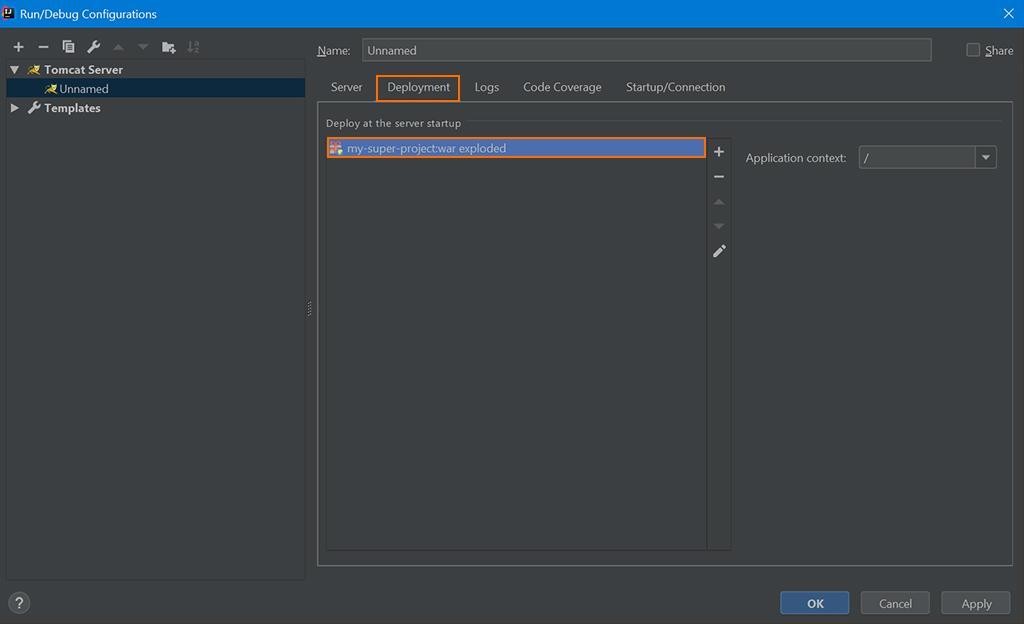 தாவலுக்கு நம்மை நகர்த்தியதைக் காணலாம்.பிரிவு, இப்போது எங்களிடம் ஒரு கலைப்பொருள் பயன்படுத்தப்பட உள்ளது. விண்ணப்பிக்கவும் சரி என்பதைக் கிளிக் செய்யவும். சாளரத்தின் அடிப்பகுதியில், எங்கள் உள்ளூர் டாம்கேட் சேவையகத்துடன் ஒரு பகுதி தோன்றியதை நாங்கள் முதலில் காண்கிறோம், அங்கு எங்கள் கலைப்பொருள் வைக்கப்படும். சாளரத்தின் வலது பக்கத்தில் தொடர்புடைய பொத்தானைக் கிளிக் செய்வதன் மூலம் இந்தப் பகுதியைச் சுருக்கவும்.
தாவலுக்கு நம்மை நகர்த்தியதைக் காணலாம்.பிரிவு, இப்போது எங்களிடம் ஒரு கலைப்பொருள் பயன்படுத்தப்பட உள்ளது. விண்ணப்பிக்கவும் சரி என்பதைக் கிளிக் செய்யவும். சாளரத்தின் அடிப்பகுதியில், எங்கள் உள்ளூர் டாம்கேட் சேவையகத்துடன் ஒரு பகுதி தோன்றியதை நாங்கள் முதலில் காண்கிறோம், அங்கு எங்கள் கலைப்பொருள் வைக்கப்படும். சாளரத்தின் வலது பக்கத்தில் தொடர்புடைய பொத்தானைக் கிளிக் செய்வதன் மூலம் இந்தப் பகுதியைச் சுருக்கவும்.  இப்போது பச்சை ஏவுதல் முக்கோணம் செயலில் இருப்பதைக் காண்கிறோம். எல்லாவற்றையும் இருமுறை சரிபார்க்க விரும்புவோருக்கு, நீங்கள் திட்ட அமைப்புகள் பொத்தானைக் கிளிக் செய்யலாம் (வெளியீட்டு பொத்தான்களின் வலதுபுறம், சிவப்பு அம்புக்குறியுடன் சுட்டிக்காட்டப்பட்டுள்ளது), கலைப்பொருட்கள் பகுதிக்குச் சென்று, கலைப்பொருள் உண்மையில் உருவாக்கப்பட்டதா என்பதை உறுதிப்படுத்தவும் . ஃபிக்ஸ் என்று அழுத்தும் வரை அது இல்லைபொத்தான், ஆனால் இப்போது எல்லாம் சரி. மேலும் இந்த அமைப்பு நமக்கு மிகவும் பொருத்தமானது. சுருக்கமாக, my-super-project:war and my-super-project: war exploded இடையே உள்ள வித்தியாசம் என்னவென்றால், my-super-project:war என்பது ஒரே ஒரு போர் கோப்பு (இது ஒரு காப்பகம் மட்டுமே) மற்றும் வெடித்த பதிப்பு ஆகியவற்றைக் கொண்டுள்ளது. வெறுமனே "தொகுக்கப்படாத" போர் . தனிப்பட்ட முறையில், இது எனக்கு மிகவும் வசதியானது, ஏனெனில் இது சேவையகத்தில் சிறிய மாற்றங்களை விரைவாக பிழைத்திருத்த அனுமதிக்கிறது. சாராம்சத்தில், தொகுக்கப்பட்ட எங்களின் திட்டப் பொருள் , டாம்கேட் நேரடியாக அணுகுவதற்கு ஒரு கோப்புறை அமைப்பு மாற்றப்பட்டுள்ளது. இது இப்படி இருக்கும்:
இப்போது பச்சை ஏவுதல் முக்கோணம் செயலில் இருப்பதைக் காண்கிறோம். எல்லாவற்றையும் இருமுறை சரிபார்க்க விரும்புவோருக்கு, நீங்கள் திட்ட அமைப்புகள் பொத்தானைக் கிளிக் செய்யலாம் (வெளியீட்டு பொத்தான்களின் வலதுபுறம், சிவப்பு அம்புக்குறியுடன் சுட்டிக்காட்டப்பட்டுள்ளது), கலைப்பொருட்கள் பகுதிக்குச் சென்று, கலைப்பொருள் உண்மையில் உருவாக்கப்பட்டதா என்பதை உறுதிப்படுத்தவும் . ஃபிக்ஸ் என்று அழுத்தும் வரை அது இல்லைபொத்தான், ஆனால் இப்போது எல்லாம் சரி. மேலும் இந்த அமைப்பு நமக்கு மிகவும் பொருத்தமானது. சுருக்கமாக, my-super-project:war and my-super-project: war exploded இடையே உள்ள வித்தியாசம் என்னவென்றால், my-super-project:war என்பது ஒரே ஒரு போர் கோப்பு (இது ஒரு காப்பகம் மட்டுமே) மற்றும் வெடித்த பதிப்பு ஆகியவற்றைக் கொண்டுள்ளது. வெறுமனே "தொகுக்கப்படாத" போர் . தனிப்பட்ட முறையில், இது எனக்கு மிகவும் வசதியானது, ஏனெனில் இது சேவையகத்தில் சிறிய மாற்றங்களை விரைவாக பிழைத்திருத்த அனுமதிக்கிறது. சாராம்சத்தில், தொகுக்கப்பட்ட எங்களின் திட்டப் பொருள் , டாம்கேட் நேரடியாக அணுகுவதற்கு ஒரு கோப்புறை அமைப்பு மாற்றப்பட்டுள்ளது. இது இப்படி இருக்கும்:




GO TO FULL VERSION